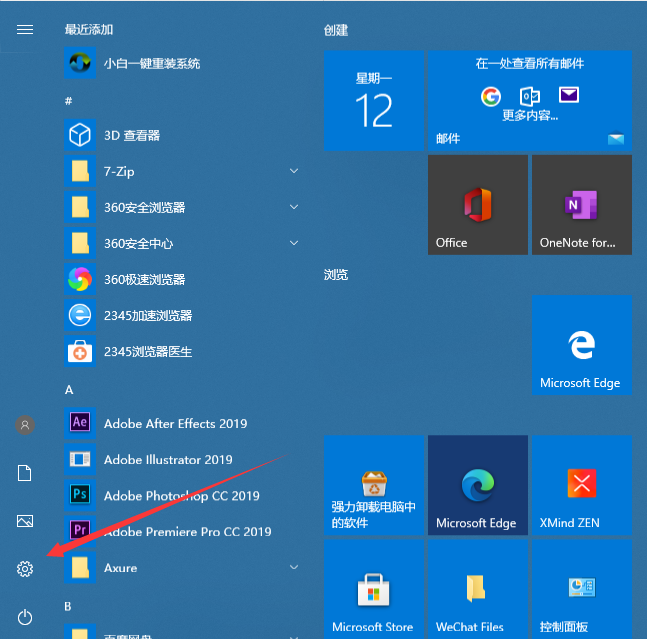自从微软发布win10以来,它就成了大众的热选系统,然而,接踵而至的就是各种win10如何更新升级的问题。是的,win10的忠实粉丝都想要升级win10操作系统,但是却又不知道如何更新升级,下面跟着小编一起来看看吧。
1、首先,敲击键盘中的“win r”快捷键,打开运行框,在运行框内输入“control”回车,如图下所示;

2、打开控制面板界面后,点击右侧的查看方式选择“小图标”,然后在界面中找到“windows 更新”选项,并点击进入,如图下所示;

3、打开windows更新界面后,点击左侧的“检查更新”选项,如图下所示;

4、然后我们点击win10系统开始检查有没有新的补丁包,如果有的话win安装更新升级包的话会立即更新的。如下图所示;

以上就是win10免费升级的步骤教程啦,希望能帮助到大家。
win10系统如何进入安全模式
win10安全模式从哪进?我们经常听到说电脑有问题搞不定了先进安全模式去看看.在安全模式下最常见的就是杀毒,但是很多人不知道怎么进去,本文就和大家聊聊win10系统如何进入安全模式吧.